Jeśli jesteś użytkownikiem komputera z systemem Windows, być może zauważyłeś, że Cricut Design Space nie działa tak, jak powinien. Istnieje kilka powodów, dla których może tak być. Omówimy je tutaj, abyś mógł jak najszybciej wrócić do projektowania. Po pierwsze, ważne jest, aby upewnić się, że używasz najnowszej wersji Cricut Design Space. Jeśli nie, możesz przegapić ważne aktualizacje, które mogą pomóc poprawić wydajność i stabilność. Po drugie, upewnij się, że Twój komputer spełnia minimalne wymagania systemowe Cricut Design Space. Jeśli Twój komputer nie ma odpowiednich specyfikacji, może nie być w stanie poprawnie uruchomić programu Cricut Design Space. Na koniec, jeśli nadal masz problemy, spróbuj ponownie uruchomić komputer. Czasami wystarczy nowy początek, aby wszystko znów działało. Mamy nadzieję, że ten artykuł pomógł Ci uruchomić Cricut Design Space na komputerze z systemem Windows. Jeśli masz inne pytania lub problemy, skontaktuj się z naszym zespołem pomocy technicznej w celu uzyskania pomocy.
Wielu użytkowników to zgłaszało Przestrzeń projektowa Cricut nie działa na swoich komputerach z systemem Windows. Czasami specyfikacje komputera są zaniżone i nie odpowiadają normom, a innym razem niektóre pliki aplikacji są uszkodzone. W tym poście przyjrzymy się, co możesz zrobić, jeśli Cricut Design Space nie ładuje się lub wyświetla czarny ekran.

Dlaczego Cricut Design Space nie działa?
Przestrzeń projektowa Cricut może nie działać na twoim komputerze, jeśli lokalne pliki danych aplikacji lub inne elementy są uszkodzone. Jednak nie jest to jedyny czynnik, czasami aplikacja jest w porządku, ale jakiś inny program na twoim komputerze ma tendencję do zakłócania jej działania. Na przykład czasami program zabezpieczający Windows, znany również jako Windows Defender, może zablokować otwieranie aplikacji na komputerze. W tym poście wspomnieliśmy o każdym rozwiązaniu potrzebnym do rozwiązania problemu.
Napraw przestrzeń projektową Cricut, która nie działa na komputerze z systemem Windows
Jeśli Cricut Design Space nie działa na komputerze z systemem Windows, wykonaj poniższe czynności, aby rozwiązać problem.
- Usuń lokalne pliki danych obszaru projektowania obwodów
- Zresetuj protokół internetowy
- Zezwalaj na przestrzeń projektową Cricut przez zaporę
- Uruchom projektowanie obwodów jako administrator
- Zaktualizuj sterowniki karty graficznej
- Ponownie zainstaluj aplikację
Porozmawiajmy o nich szczegółowo.
1] Usuń lokalne pliki danych przestrzeni projektowej Cricut
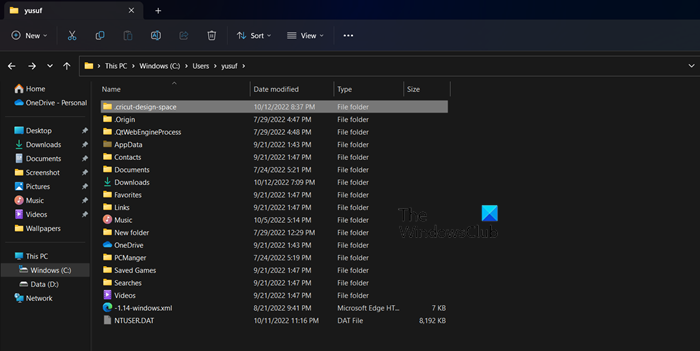
Jeśli Cricut Design Space nie uruchamia się na twoim komputerze, pierwszą rzeczą, którą powinieneś zrobić, to usunąć lokalne pliki danych aplikacji. Jest to przydatne nie tylko do rozwiązywania problemów z uruchamianiem, ale może również działać, jeśli aplikacja po prostu wyświetla czarny ekran przy każdym uruchomieniu. Aby usunąć pliki, wykonaj zalecane kroki.
- otwarty Kierowca.
- Iść do Dysk lokalny C > Użytkownik.
- Kliknij folder ze swoją nazwą użytkownika.
- Kliknij dwukrotnie .cricut-design-space teczka.
- Otwórz folder Dane lokalne.
- Usuń całą jego zawartość.
- Otwórz Kosz i trwale usuń zawartość folderu Dane lokalne.
Uruchom ponownie komputer i otwórz aplikację Cricut Design Space. Mam nadzieję, że twój problem zostanie rozwiązany.
2] Zresetuj protokoły internetowe
Przestrzeń projektowa Cricut może nie działać na komputerze, jeśli w sieci wystąpiła awaria. Najlepszym sposobem rozwiązania problemu w tym przypadku jest zresetowanie protokołów internetowych. Aby wykonać reset, uruchomimy kilka poleceń cmd.
otwarty Wiersz poleceń jako administrator i uruchom kolejno następujące polecenia:
|_+_|Po uruchomieniu poleceń sprawdź, czy problem został rozwiązany.
3] Zezwalaj na przestrzeń projektową Cricut przez zaporę ogniową
Następnie przepuśćmy aplikację Cricut Design Space przez zaporę ogniową, ponieważ program zabezpieczający może również blokować połączenie aplikacji z siecią, a nawet uruchamiać ją na komputerze. Aby umożliwić Cricut Design Space przez Zaporę systemu Windows, wykonaj zalecane kroki.
- szukać „Zabezpieczenia systemu Windows” z menu startowego.
- Iść do Zapora sieciowa i ochrona sieci > Zezwalaj aplikacji na dostęp przez zaporę sieciową.
- Kliknij Zmień ustawienia przycisk.
- Umożliwić Przestrzeń projektowa Cricut przez sieci publiczne i prywatne.
- Jeśli nie możesz znaleźć aplikacji na liście, kliknij Zezwól na inną aplikację przejdź do jego lokalizacji i dodaj plik wykonywalny.
- Na koniec pozwól aplikacji działać w obu sieciach i sprawdź, czy problem został rozwiązany.
Mam nadzieję, że to ci pomoże.
4] Uruchom Cricut Design jako administrator.
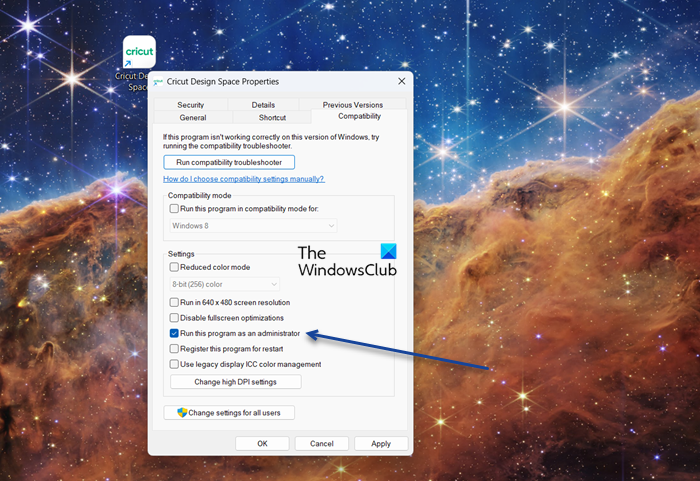
Czasami do uruchomienia programu Cricut Design Space na komputerze wymagane są uprawnienia administratora. Musi uzyskać dostęp do niektórych plików, do których nie można uzyskać dostępu bez odpowiednich uprawnień. Aby uruchomić Cricut Design Space jako administrator, kliknij aplikację prawym przyciskiem myszy i wybierz „Uruchom jako administrator”. Jednak nie wszyscy z nas chcą przechodzić przez ten dwuetapowy proces za każdym razem, aby otworzyć aplikację. Jeśli jesteś jednym z nich, po prostu wykonaj zalecane kroki, aby ustawić właściwości projektu obwodu, aby zawsze otwierał się jako administrator.
- Kliknij prawym przyciskiem myszy przestrzeń projektową Cricut i wybierz Charakterystyka.
- Iść do Zgodność patka
- Zaznacz pole powiązane z Uruchom ten program jako administrator.
- Kliknij Zastosuj > OK.
Na koniec spróbuj uruchomić Cricut Design Space i sprawdź, czy problem został rozwiązany.
5] Zaktualizuj sterowniki graficzne
Jeśli sterowniki karty graficznej są nieaktualne, wiele aplikacji nie będzie działać w systemie z powodu problemów z kompatybilnością. Aby zaktualizować sterowniki GPU, możesz wypróbować różne metody, niektóre z nich wymieniliśmy poniżej, po prostu postępuj zgodnie z tym, który Ci się podoba, a wszystko będzie dobrze.
- Zainstaluj bezpłatne oprogramowanie do aktualizacji sterowników
- Wejdź na stronę producenta i pobierz sterownik
- Zainstaluj sterownik i opcjonalną aktualizację.
- Zaktualizuj sterownik GPU z Menedżera urządzeń.
Po zaktualizowaniu sterowników sprawdź, czy problem został rozwiązany.
6] Ponownie zainstaluj aplikację
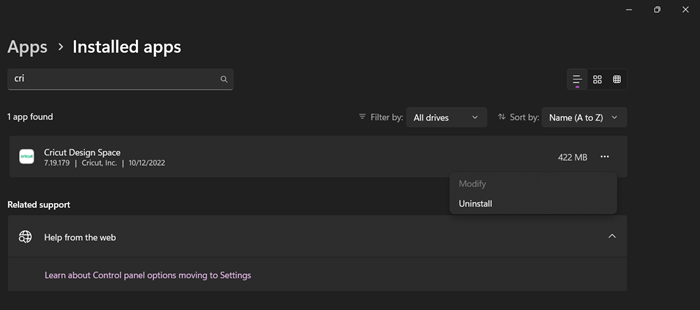
Jeśli wszystko inne zawiedzie, w ostateczności zainstaluj ponownie uszkodzoną przestrzeń projektową Cricut. To może nie być idealny przypadek, ale czasami aplikacja ulega awarii nie do naprawienia. Przede wszystkim wykonaj zalecane kroki, aby odinstalować aplikację Cricut Design Space z komputera, wykonaj zalecane kroki, aby zrobić to samo.
Widok narusza zasady dotyczące okien
- otwarty Ustawienia.
- Iść do Aplikacje > Aplikacje i funkcje Lub Zainstalowane aplikacje.
- Szukaj „Przestrzeń projektowa Cricut”.
> Windows 11: Kliknij trzy pionowe kropki i wybierz Usuń.
> Windows 10: Wybierz aplikację i kliknij przycisk Odinstaluj. - Na koniec kliknij ponownie „Usuń”, aby potwierdzić swoje działania.
Po zakończeniu przejdź do design.cricut.com i zainstaluj najnowszą wersję aplikacji. Kliknij dwukrotnie nośnik instalacyjny i postępuj zgodnie z instrukcjami wyświetlanymi na ekranie, aby zainstalować aplikację.
Czytać: Najlepsze aplikacje do projektowania domu dla systemu Windows ze sklepu Microsoft Store
Jak naprawić Cricut Design Space nie otwiera się?
Jeśli Cricut Design Space nie otwiera się lub nie działa, postępuj zgodnie z rozwiązaniami wymienionymi w tym poście, aby rozwiązać problem. Musisz zacząć od pierwszego rozwiązania, a następnie schodzić w dół, ponieważ pozwoli to zaoszczędzić dużo czasu. Mam nadzieję, że możesz rozwiązać problem tak szybko, jak to możliwe.
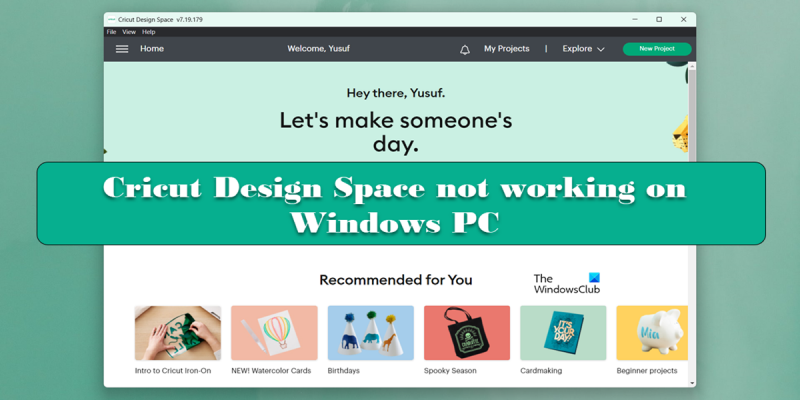












![GPUpdate Force nie działa na komputerach z systemem Windows [Poprawka]](https://prankmike.com/img/group-policy/E3/gpupdate-force-not-working-on-windows-computers-fix-1.png)

